
V této recenzi - o způsobech instalace aktualizací Windows 10 21h1, aniž by čekali na přístupnost v centru aktualizací, jakož i další informace, které mohou být užitečné.
Jak upgradovat na Windows 10 21H1 ne z aktualizačního centra
Jako dříve, pokud potřebujete okamžitě nainstalovat aktualizaci, a ne čekat, když je k dispozici pro váš počítač nebo notebook, můžete použít dva přístupy (v případě, že používáme oficiální metody):
- Stáhnout Upgrade Assistant (Windows 10 Update Assistant) od společnosti Microsoft a spustit aktualizaci přes něj.
- Stáhněte si instalační nástroj systému Windows 10 z oficiální stránky a již v něm nebo zvolte "Aktualizovat tento počítač", nebo vytvořit zaváděcí flash disk a provést čistou instalaci nejnovější verzi Windows 10, dnes - jen 21H1.
Oba další nástroje jsou k dispozici na oficiální stránce https://www.microsoft.com/ru-ru/softwarewware-download/windows10.
Pomocník aktualizace se spustí podél tlačítka Assistance Update, na tlačítko "Stáhnout nástroj NOW" - nástroj pro vytváření montáže (instalačního média nástroje pro vytváření médií).
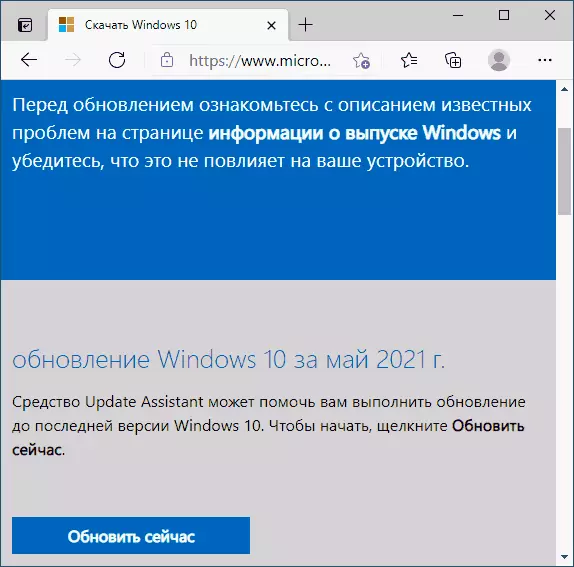
Při použití asistenta aktualizace budete mít jen několik jednoduchých kroků:
- Na první obrazovce klikněte na tlačítko Aktualizovat ".
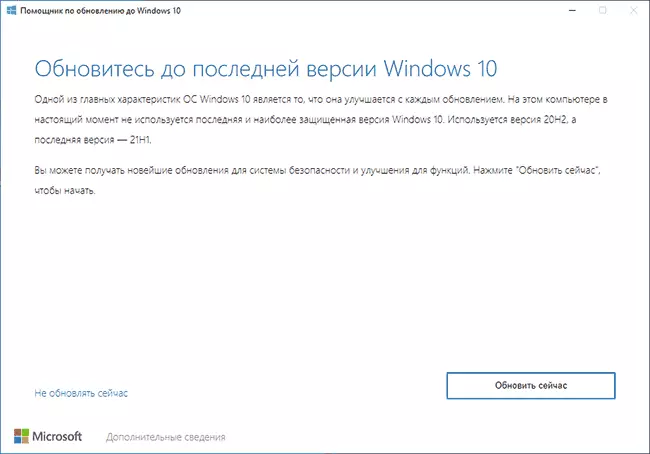
- Ujistěte se, že kontrola systému úspěšně prošla.

- Počkejte na stahování potřebných souborů. Zvažte, že ke stažení a pro samotný proces aktualizace je zapotřebí dostatečné místo na sekci System disk (disk c). Nemohu dát přesný význam "dostatečnosti", ale podle zkušeností bych to určil jako 15 a lepší - 20 gb. V této fázi jsou možné chyby, pokud jste dříve zakázali aktualizace systému Windows 10 nebo funkce systémových telemetrie (kvůli nedostatku přístupu k serverům Microsoft) a poté připravit aktualizaci.
- Po zobrazení požadavku Reboot klepněte na tlačítko "Restartovat nyní" pro dokončení instalace aktualizace.
- Po dokončení obdržíte aktualizovanou složku Windows 10 a Windows na disku C disku, abyste se vrátili zpět na předchozí verzi. Pokud vše funguje správně, můžete složku odstranit: Jak odstranit složku Windows.old.

Proces aktualizace pomocí nástroje pro vytváření médií (pokud vyberete položku "Aktualizace tohoto počítače), není příliš odlišná. Pokud si přejete, pomocí stejného nástroje můžete stáhnout ISO s Windows 10 21H1 (ale rychlejší bude používat jiné způsoby, jak stáhnout systém Windows 10 ISO), nebo vytvořit spouštěcí disk USB systému Windows 10 a potom nainstalovat systém Windows 10 z jednotky flash.
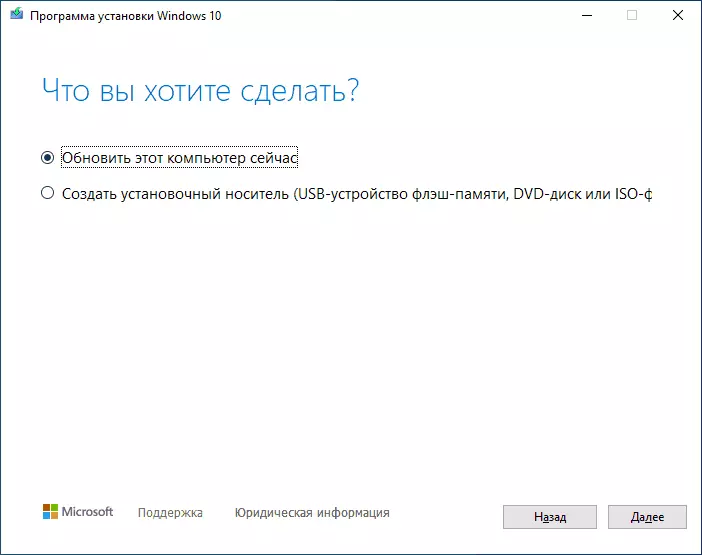
Pozor: I přes dostupnost instalace, jako vždy, když další aktualizace není možné vyloučit problémy jak v procesu, tak po instalaci aktualizace. Mezi společné situace patří nesprávný provoz zařízení nebo internetu je obvykle relativně snadno vyřešen, například, přeinstalování nebo vrácení ovladačů (v mém testu, při aktualizaci některých ovladačů, které jsem neplánoval aktualizovat, byly v některých případech aktualizovány) odstranění antivirů třetích stran.
Některé explicitní změny v aktualizaci neuvidíte: mezi nimi podporují více kamer pro Windows Ahoj a zlepšení výkonu (v každém případě, aplikace pro toto) jednotlivých systémových nástrojů, jako je například Windows Defender.
